Введение
В одной из предыдущих статей по службам Windows Server Update Services, а именно в статье «Планирование архитектуры WSUS», я говорил, что для каждой модели развертывания серверов WSUS целесообразно использовать группы компьютеров. Группы позволяют вам предотвратить развертывание обновлений, которые могут ухудшить работоспособность операционной системы ваших сотрудников. Например, вы можете создать группы для тестирования и пилотного развертывания обновлений, предназначенные для лабораторного тестирования новых обновлений, а также развертывания в испытательной группе, сотрудники которой являются компетентными ИТ-специалистами, помогающими идентифицировать и устранять возникшие неполадки. Помимо этого, вы можете создавать дополнительные группы для развертывания обновлений для различных моделей компьютеров, например, отдельные группы для почтовых серверов, для контроллеров домена, а также группы, в которые будут входить ваши пользователи. Настройка пользователей на конкретные группы позволяет вам гарантировать, что каждый компьютер получит нужное рабочее обновление в удобное для пользователя время
Стоит обратить внимание, что каждый клиентский компьютер может быть настроен на подключение только к одному серверу обновлений. Другими словами, если в вашей организации разворачивается дополнительный WSUS-сервер и компьютер пользователя перенаправляют на второй WSUS-сервер, он автоматически перестает подключаться к первому серверу
Несмотря на это, на том сервере обновлений, который использовался клиентом ранее, клиентский компьютер все еще останется в списке компьютеров и групп, а сам сервер будет вам периодически напоминать о времени последнего подключения компьютера к данному серверу.
По умолчанию на серверах WSUS созданы две группы: «Все компьютеры» и «Неназначенные компьютеры», куда изначально входят все клиентские компьютеры, подключенные к WSUS-серверу. Группы вы можете создавать вручную, образовывая так называемую иерархию. Количество групп может быть не ограниченным. В этой статье вы узнаете о самом процессе создания групп, а также о настройке клиентских компьютеров средствами групповой политики.
Убедитесь, что клиент настроен правильно
При устранении неполадок с клиентом WSUS сначала убедитесь, что клиент правильно настроен. Убедитесь, что клиент получает соответствующую групповую политику Active Directory, а также сведения о сервере WSUS. Это можно сделать, подав следующую команду:
Откройте текстовый файл в Блокнот и найдите имя вашей политики WSUS. Например, если политика WSUS называется WSUS, ее можно найти в файле GPRESULT.TXT в разделе Computer Параметры под заголовком Объекты прикладной групповой политики. Ниже приведен пример:
Если параметров WSUS нет, возможные причины:
- В системе нет групповой политики из домена.
- Групповой политика не ориентирована на клиентскую систему.
Чтобы устранить эту проблему, убедитесь в успешном обновлении групповой политики для каждого клиента и правильной настройке параметра WSUS.
Чтобы обновить групповую политику клиента, запустите из командной подсказки.
Дополнительные сведения о настройке групповой политики для клиентов WSUS см. в дополнительных сведениях о настройке автоматических обновлений с помощью групповой политики.
Выпуск 4. Сбой синхронизации после июля 2020 г., если WSUS интегрирован с Configuration Manager
Многие установки WSUS интегрированы с точками обновления Microsoft Endpoint Configuration Manager программного обеспечения (SUP). После июля 2020 г. могут возникнуть сбои в синхронизации, если диспетчер конфигурации настроен для синхронизации драйверов Surface.
Эта проблема возникает на серверах WSUS, которые работают Windows Server 2012, Windows Server 2012 R2, Windows Server 2016 или Windows Server 2019.
Устранение неполадок 4
Когда возникает эта проблема, записи, похожие на следующий пример, регистрируются в Wsyncmgr.log:
Кроме того, в файле в журнале печатались следующие ошибки:
Эти ошибки указывают на то, что подключение было закрыто. Эта проблема возникает из-за того, что в диспетчере конфигурации используется функция импорта WSUS. Таким образом, он имеет те же ограничения.
Тестирование локального подключения
Перед устранением неполадки, связанной с подключением с другого компьютера, нужно проверить возможность подключения из клиентского приложения, установленного локально на компьютере, на котором запущен SQL Server. Локальное подключение позволяет избежать проблем, связанных с сетями и брандмауэрами.
В этой процедуре используется среда SQL Server Management Studio. Если среда Management Studio не установлена, см. раздел Скачивание SQL Server Management Studio (SSMS). Если установить Management Studio не получается, вы можете проверить соединение с использованием служебной программы . устанавливается вместе с ядром СУБД. Дополнительные сведения о см. в разделе Программа sqlcmd.)
-
Войдите на компьютер, на котором установлен SQL Server, с помощью имени входа с разрешением на доступ к SQL Server. (Во время установки для SQL Server требуется задать по меньшей мере одно имя входа в качестве администратора SQL Server. Если администратор неизвестен, см. сведения в статье Подключение к SQL Server в случае, если доступ системных администраторов заблокирован.)
-
На начальной странице введите SQL Server Management Studio. В более старых версиях Windows в меню «Пуск» выберите Все программы, Microsoft SQL Server, а затем щелкните SQL Server Management Studio.
-
В диалоговом окне Соединение с сервером в списке Тип сервера выберите Ядро СУБД. В поле Проверка подлинности выберите Проверка подлинности Windows. В поле Имя сервера задайте один из следующих типов подключения:
Подключение к Тип Пример Экземпляр по умолчанию Именованный экземпляр Примечание
При подключении к SQL Server из клиентского приложения на том же компьютере используется протокол общей памяти. Общая память — это тип локального именованного канала, поэтому иногда возникают ошибки, связанные с каналами.
Если на этом этапе происходит ошибка, ее необходимо устранить перед продолжением работы. Существует целый ряд потенциальных проблем. Имя входа может не иметь разрешений для подключения. Может отсутствовать база данных по умолчанию.
Примечание
В некоторых сообщениях об ошибках, передаваемых клиенту, намеренно не приведены достаточные сведения для устранения неполадок. Это связано с обеспечением безопасности, так как в этом случае злоумышленник не может получить данные о SQL Server. Чтобы просмотреть полные сведения об ошибке, обратитесь к журналу ошибок SQL Server. Там вы найдете все подробности.
-
Если возникает ошибка , дополнительные сведения о кодах ошибки см. в описании ошибки MSSQLSERVER_18456. Подробный список кодов ошибок приведен в блоке Аарона Бертрана (Aaron Bertrand) в статье Troubleshooting Error 18456 (Устранение ошибки 18456). Журнал ошибок можно просмотреть помощью среды SSMS (при наличии соединения) в разделе «Управление» обозревателя объектов. В противном случае журнал можно просмотреть с помощью программы Блокнот Windows. Расположение по умолчанию зависит от версии и может быть изменено во время установки. Расположением по умолчанию для SQL Server 2019 (15.x) является .
-
Если соединение устанавливается с помощью общей памяти, проверьте его с использованием TCP. Вы можете принудительно задать TCP-подключение, указав перед именем. Пример:
Подключение к Тип: Пример Экземпляр по умолчанию Именованный экземпляр -
Если соединение устанавливается с помощью общей памяти, но не TCP, необходимо устранить проблему с TCP. Скорее всего, проблема в том, что TCP-протокол отключен. Сведения о включении TCP см. в разделе выше.
-
Если вы хотите установить соединение с использованием учетной записи, отличной от учетной записи администратора, после соединения с правами администратора повторите попытку, используя имя входа для проверки подлинности Windows или имя входа для проверки подлинности SQL Server, которое использует клиентское приложение.
Подготовка к миграции
После выполнения необходимых условий можно приступать к анализу исходной среды MySQL и оценке возможности миграции.
Оценка
С помощью SSMA для MySQL проверьте все объекты и данные в базе данных, чтобы убедиться в готовности баз данных к миграции.
Чтобы создать оценку, выполните следующие действия.
-
Откройте SSMA для MySQL.
-
В меню Файл выберите пункт Создать проект.
-
Укажите имя проекта, расположение для сохранения проекта и целевой объект миграции. Для параметра Перенести в выберите значение SQL Server.
-
Укажите сведения о подключении в диалоговом окне Подключение к MySQL и подключитесь к серверу MySQL.
-
Выберите базы данных MySQL, которые требуется перенести.
-
Щелкните правой кнопкой мыши базу данных MySQL в области Обозреватель метаданных MySQL и выберите команду Создать отчет. Можно также выбрать вкладку Создание отчета в правом верхнем углу.
-
Ознакомьтесь с HTML-отчетом, чтобы получить сведения о статистике преобразований и любых ошибках или предупреждениях. Также можно открыть отчет в Excel, чтобы получить список объектов MySQL и действий, необходимых для выполнения преобразований схемы. По умолчанию отчет находится в папке report в каталоге SSMAProjects, как показано ниже.
.
Проверка сопоставлений типов
Проверьте сопоставления типов данных по умолчанию и измените их в зависимости от требований, если это необходимо. Для этого:
-
В меню Сервис выберите Параметры проекта.
-
Перейдите на вкладку Type mapping (Сопоставление типов).
-
Сопоставление типов для каждой таблицы можно изменить, выбрав таблицу в Обозревателе метаданных MySQL.
Дополнительные сведения о параметрах преобразования в SSMA для MySQL см. в статье Параметры проекта (преобразование) (MySQLToSQL).
Преобразование схемы
Преобразование объектов баз данных происходит следующим образом: определения объектов берутся из MySQL, преобразуются в аналогичные объекты SQL Server, а затем эти сведения загружаются в метаданные SSMA для MySQL. Сведения не загружаются в экземпляр SQL Server. Затем можно просмотреть объекты и их свойства в Обозревателе метаданных SQL Server.
Во время преобразования SSMA для MySQL выводит сообщения о результатах в области «Вывод» и сообщения об ошибках в области Список ошибок. На основе выходных данных и сведений об ошибках можно определить, нужно ли изменить базы данных MySQL или процесс преобразования, чтобы получить нужные результаты.
Чтобы преобразовать схему, выполните следующие действия.
-
(Необязательно) Чтобы преобразовать динамические или специальные запросы, щелкните узел правой кнопкой мыши и выберите команду Добавить инструкцию.
-
Откройте вкладку Подключение к SQL Server.
- Введите сведения о подключении для экземпляра SQL Server.
- Выберите целевую базу данных в раскрывающемся списке или укажите новое имя. В этом случае база данных будет создана на целевом сервере.
- Введите сведения о проверке подлинности и нажмите кнопку Подключить.
-
Щелкните правой кнопкой мыши базу данных MySQL в области Обозреватель метаданных MySQL и выберите пункт Преобразовать схему. Кроме того, можно выбрать вкладку Преобразование схемы в правом верхнем углу.
-
После завершения преобразования сравните преобразованные объекты с исходными, чтобы определить возможные проблемы и устранить их в соответствии с рекомендациями.
-
Сравните преобразованный текст Transact-SQL с исходным кодом и просмотрите рекомендации.
-
В области вывода выберите элемент Просмотр результатов и проверьте ошибки в области Список ошибок.
-
Сохраните проект локально для исправления схемы в автономном режиме. В меню Файл выберите команду Сохранить проект. Так можно оценить исходную и целевую схемы в автономном режиме и исправить проблемы перед публикацией схемы в SQL Server.
Дополнительные сведения см. на снимке экрана, на котором показано преобразование баз данных MySQL.
Тестирование подключения TCP/IP
Для подключения к SQL Server по протоколу TCP/IP требуется возможность установки соединения в Windows. Для тестирования TCP-подключения воспользуйтесь средством .
-
В меню «Пуск» щелкните Выполнить. В окне Выполнить введите cmd, а затем нажмите кнопку ОК.
-
В окне командной строки введите и IP-адрес компьютера, на котором запущен SQL Server. Пример:
- IPv4:
- IPv6:
-
Если сеть настроена правильно, команда возвращает и некоторые дополнительные сведения. Если возвращает или , значит TCP/IP настроен неправильно. На этом этапе ошибка может указывать на проблему с клиентским компьютером, компьютером сервера или сетевую проблему, например ошибку маршрутизатора. Сведения об устранении неполадок сети см в статье Advanced troubleshooting for TCP/IP issues (Устранение проблем TCP/IP повышенной сложности).
-
Затем, в случае успешной проверки связи с использованием IP-адреса, убедитесь, что имя компьютера может быть разрешено в TCP/IP-адрес. На клиентском компьютере в окне командной строки введите и имя компьютера, на котором запущен SQL Server. Например, .
-
Если команда для IP-адреса выполняется успешно, но по имени компьютера возвращает или , причиной могут быть устаревшие сведения о разрешении имен, сохраненные в кэше клиентского компьютера. Введите , чтобы очистить кэш DNS. Затем проверьте связь с компьютером по имени еще раз. Клиентский компьютер с пустым кэшем DNS проверяет наличие последних сведений об IP-адресе компьютера сервера.
-
Если сеть настроена правильно, команда возвращает и некоторые дополнительные сведения. Если проверка связи с компьютером сервера по IP-адресу выполняется успешно, но при проверке связи по имени компьютера поступает сообщение об ошибке или , значит, разрешение имен настроено неправильно. (Дополнительные сведения см. в упомянутой ранее статье 2006 г. How to Troubleshoot Basic TCP/IP Problems (Устранение основных проблем с TCP/IP).) Для подключения к SQL Server успешное разрешение имен не требуется, но, если нельзя разрешить имя компьютера в IP-адрес, подключения следует выполнять по IP-адресам. Разрешение имен можно исправить позже.
Перенос базы WSUS на другой диск
Оказывается это достаточно простая задача:
- Создаем папку WSUS там, куда вы хотите перенести файлы обновлений. Например я создал папку на диске F: — F:\Wsus\
- Запускаем командную строку под правами администратора
- Переходим в папку с утилитой wsusutil командой:
cd C:\Program Files\Update Services\Tools
Запускаем команду, которая начнет перенос файлов обновлений:
wsusutil.exe movecontent F:\WSUS F:\WSUS\wsus.log
Если Вы не хотите чтобы перемещались сами файлы обновлений (не хотите ждать пока они скопируются) тогда добавляем -skipcopy:
wsusutil.exe movecontent F:\WSUS F:\WSUS\wsus.log -skipcopy
Где «F:\WSUS\wsus.log» — расположение лог-файла процесса переноса. Когда перенос закончится удаляем по старому адресу папки WSUS (кроме UpdateServicesDbFiles). У меня файлы обновлений WSUS хранились по адресу D:\WSUS. В этой папке есть три подпапки:
- UpdateServicesDbFiles — эту папку НЕ удаляем, она не переносится вышеописанной командой. В ней хранятся файлы баз данных которые содержат информацию о компьютерах, обновлениях, их статусах и настройках WSUS-сервера. Как раз то, что нужно включать в резервную копию
- WsusContent — удаляем, она переносится. Именно эта папка самая большая, в ней хранятся все скачанные обновления вашим WSUS-сервером. Эту папку не обязательно включать в бекап. В случае утери папки нужно выполнить команду «wsusutil.exe reset», это запустит процес проверки соответствия обновлений в базе данных обновлениям на жестком диске. В случае, если обновления повреждены, WSUS скачивает их повторно.
- UpdateServicesPackages — тоже удаляем. В ней хранятся опубликованные Вами пакеты, если вы ничего не публиковали она будет пустая.
2.4. Настройка групп компьютеров WSUS
Группы компьютеров являются важной частью эффективного использования WSUS. Группы компьютеров позволяют проверять обновления и направлять их на конкретные компьютеры
По умолчанию имеются две группы компьютеров: «Все компьютеры» и «Неназначенные компьютеры». По умолчанию каждый клиентский компьютер прежде всего контактирует с сервером WSUS, а сервер добавляет клиентский компьютер в обе указанные группы.
Вы можете создать любое количество групп пользовательских компьютеров, необходимое для управления обновлениями в вашей организации. Наилучшей методикой является создание не менее одной группы компьютеров для проверки обновлений до их развертывания на других компьютерах вашей организации.
2.4.1. Выбор способа назначения клиентских компьютеров группам компьютеров
Есть два подхода к назначению клиентских компьютеров группам компьютеров. Правильный подход для организации будет зависеть от того, как обычно осуществляется управление клиентскими компьютерами.
-
Нацеливание на стороне сервера. Это подход по умолчанию. В этом случае вы назначаете клиентские компьютеры группам компьютеров с помощью консоли администрирования WSUS.
Такой подход позволяет быстро перемещать клиентские компьютеры из одной группы в другую по мере изменения обстоятельств. Но это означает, что новые клиентские компьютеры нужно вручную перемещать из группы неназначенных компьютеров в соответствующую группу компьютеров.
-
Нацеливание на стороне клиента. В этом случае каждый клиентский компьютер назначается той или иной группе компьютеров с помощью параметров политики, заданных на самом клиентском компьютере.
Такой подход упрощает назначение новых клиентских компьютеров соответствующим группам, так как процедура выполняется на этапе настройки клиентского компьютера для получения обновлений с сервера WSUS. Но это означает, что клиентские компьютеры невозможно назначать группам компьютеров или перемещать из одной группы в другую с помощью консоли администрирования WSUS. Вместо этого необходимо изменить политики клиентских компьютеров.
2.4.2. Включение нацеливания на стороне клиента (при необходимости)
Важно!
Пропустите этот шаг, если планируете использовать нацеливание на стороне сервера.
-
В консоли администрирования WSUS в разделе Службы обновления разверните узел сервера WSUS и щелкните Параметры.
-
На вкладке Общие в области Параметры выберите Использовать групповую политику или параметры реестра на компьютерах.
2.4.3. Создание нужных групп компьютеров
Примечание
Группы компьютеров, в которые будут добавляться клиентские компьютеры, необходимо создавать с помощью консоли администрирования WSUS, независимо от того, какой подход вы используете: нацеливание на стороне сервера или на стороне клиента.
-
В консоли администрирования WSUS в разделе Службы обновления разверните узел сервера WSUS, разверните узел Компьютеры, щелкните правой кнопкой мыши пункт Все компьютеры, а затем щелкните Добавить группу компьютеров.
-
В диалоговом окне Добавить группу компьютеров в поле Имя укажите имя новой группы. Нажмите кнопку Добавить.
Экземпляры
Экземпляр компонента Компонент Database Engine работает как служба, которая обрабатывает все запросы приложений на работу с данными в любой из баз данных, которыми управляет этот экземпляр. Сюда направляются запросы на подключение (вход в систему) от приложений. Если приложение и экземпляр находятся на разных компьютерах, для соединения с SQL Server используется сетевое подключение. Если приложение и экземпляр находятся на одном и том же компьютере, соединение с SQL Server осуществляться через сетевое подключение или подключение в оперативной памяти. Когда связь установлена, приложение передает инструкции Transact-SQL экземпляру. Экземпляр преобразует инструкции Transact-SQL в операции с данными и объектами в базах данных и выполняет работу, если учетным данным входа предоставлены необходимые разрешения. Все полученные данные возвращаются в приложение со всеми необходимыми сообщениями, например сообщениями об ошибках.
На каждом компьютере могут работать несколько экземпляров компонентов Компонент Database Engine . Один экземпляр может быть экземпляром по умолчанию. Экземпляр по умолчанию не имеет имени. Если в запросе на подключение указано только имя компьютера, соединение устанавливается с экземпляром по умолчанию. Экземпляр, которому при установке было задано имя, называется именованным экземпляром. Для подключения к такому экземпляру необходимо указать в запросе на подключение имя компьютера и имя экземпляра. Устанавливать экземпляр по умолчанию необязательно; все экземпляры, работающие на компьютере, могут быть именованными экземплярами.
Копирование настроек пользовательской конфигурации в файл RSReportServer.config
Если изменен файл RSReportServer.config или RSWebApplication.config в предыдущей установке, следует внести те же изменения в новый файл RSReportServer.config. В следующем списке приведена сводка причин изменения предыдущего файла конфигурации и даны ссылки на дополнительную информацию о способах настройки этих же параметров в SQL Server 2016.
| Настройка | Сведения |
|---|---|
| Доставка электронной почты сервера отчетов с пользовательскими параметрами | Параметры электронной почты — собственный режим Reporting Services. |
| Настройки сведений об устройстве | Настройка параметров модулей подготовки отчетов в RSReportServer.Config |
Предварительные требования
Для выполнения этих действий вам потребуется следующее:
Создание виртуальной сети Microsoft Azure для Azure Database Migration Service с помощью модели развертывания Azure Resource Manager, которая обеспечивает подключение «сеть — сеть» к локальным исходным серверам через ExpressRoute или VPN. Подробные сведения см. в статье Сетевые топологии для миграции в управляемый экземпляр SQL с помощью Azure Database Migration Service. Дополнительные сведения о создании виртуальной сети приведены в документации по виртуальным сетям
В частности, уделите внимание кратким руководствам с пошаговыми инструкциями.
Убедитесь, что правила группы безопасности для виртуальной сети не блокируют исходящий порт 443 ServiceTag для служебной шины, службы хранилища и AzureMonitor. См
дополнительные сведения о фильтрации трафика, предназначенного для виртуальной сети, с помощью групп безопасности сети.
Настройте брандмауэр Windows для доступа к ядру исходной СУБД.
Откройте брандмауэр Windows, чтобы предоставить Azure Database Migration Service доступ к исходному серверу SQL Server. По умолчанию это TCP-порт 1433.
Если вы запустили несколько именованных экземпляров SQL Server, использующих динамические порты, вы можете включить службу обозревателя SQL и разрешить доступ к UDP-порту 1434 через брандмауэры. Это позволит службе Azure Database Migration Service подключиться к именованному экземпляру на исходном сервере.
Если перед исходными базами данных используется брандмауэр, его правила должны разрешать службе Azure Database Migration Service доступ к исходным базам данных для миграции и файлам SMB через порт 445.
Управляемый экземпляр SQL, на котором располагается SSISDB. Если необходимо создать такой экземпляр, следуйте указаниям в статье Создание управляемого экземпляра Azure SQL.
Убедитесь, что для подключения к исходному серверу SQL Server и целевому управляемому экземпляру используются имена, входящие в серверную роль sysadmin.
Проверьте, что службы интеграции SQL Server подготовлены к работе в фабрике данных Azure (ADF), которая содержит Azure-SSIS Integration Runtime (IR) с целевой базой данных SSISDB, размещенной в управляемом экземпляре SQL (как описано в статье Подготовка Azure-SSIS Integration Runtime в фабрике данных Azure).
Перед началом
Для настройки служб WSUS необходимо выполнить следующие действия.
-
Иметь учетную запись администратора домена устройства аналитики системы аналитика.
-
Наличие имени входа в систему платформы аналитики с разрешениями на доступ к консоли администрирования и Просмотр сведений о состоянии устройства.
-
Изучите IP-адрес вышестоящего сервера WSUS, если планируется синхронизация обновлений с вышестоящего сервера WSUS вместо синхронизации обновлений непосредственно из Центр обновления Майкрософт. Убедитесь, что вышестоящий сервер WSUS настроен на разрешение анонимных подключений и поддерживает SSL.
-
Определите IP-адрес прокси-сервера, если устройство будет использовать прокси-сервер для доступа к вышестоящему серверу или Центр обновления Майкрософт.
-
В большинстве случаев службам WSUS требуется доступ к серверам за пределами устройства. Для поддержки этого сценария использования можно настроить DNS платформы аналитики для поддержки внешнего сервера пересылки имен, который позволит узлам платформы аналитики и виртуальным машинам использовать внешние DNS-серверы для разрешения имен за пределами устройства. Дополнительные сведения см. в статье использование DNS-сервера пересылки для разрешения DNS-имен, не относящихся к устройствам (Analytics Platform System).
Несколько серверов WSUS
Администраторы могут развернуть несколько серверов под управлением WSUS, которые синхронизируют все содержимое в интрасети организации. На рисунке 2 только один сервер открыт для Интернета. В такой конфигурации это единственный сервер, который загружает обновления из Центра обновления Майкрософт. Данный сервер установлен как вышестоящий сервер — источник, с которым синхронизируются подчиненные серверы. Там, где это возможно, серверы могут располагаться на всем протяжении территориально разнесенной сети, чтобы обеспечивать наилучшее качество подключения для всех клиентских компьютеров. Следующий рисунок показывает пример нескольких серверов WSUS с внутренней синхронизацией.
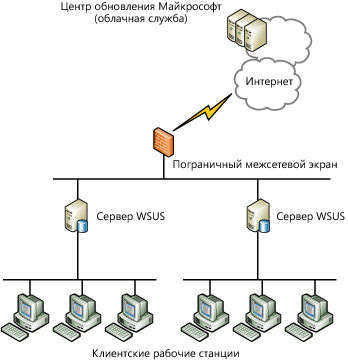
Как установить WSUS с SQL базой в Windows Server 2012R2-25
Выбираем синхронизироваться с Центром обновления Microsoft
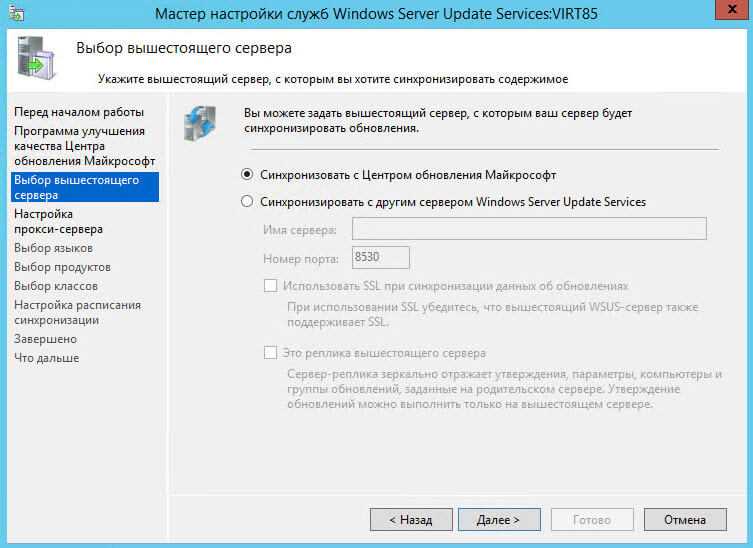
Как установить WSUS с SQL базой в Windows Server 2012R2-26
Если есть прокси, то указываем настройки
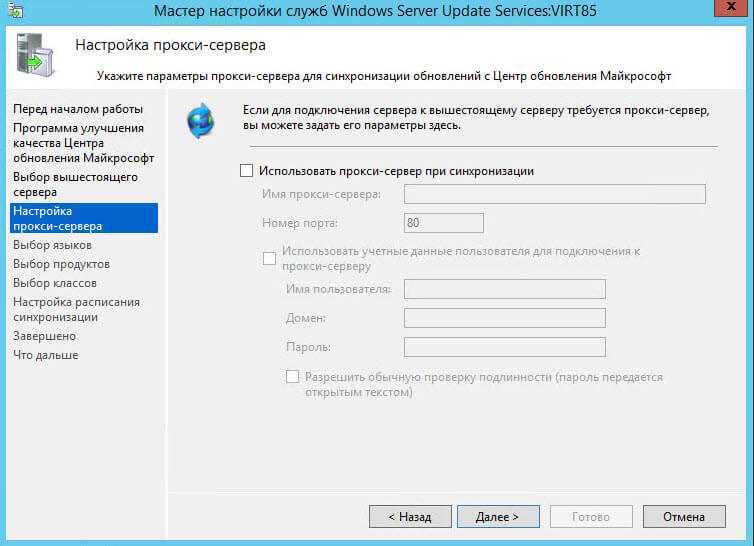
Как установить WSUS с SQL базой в Windows Server 2012R2-27
Нажимаем Начать подключение
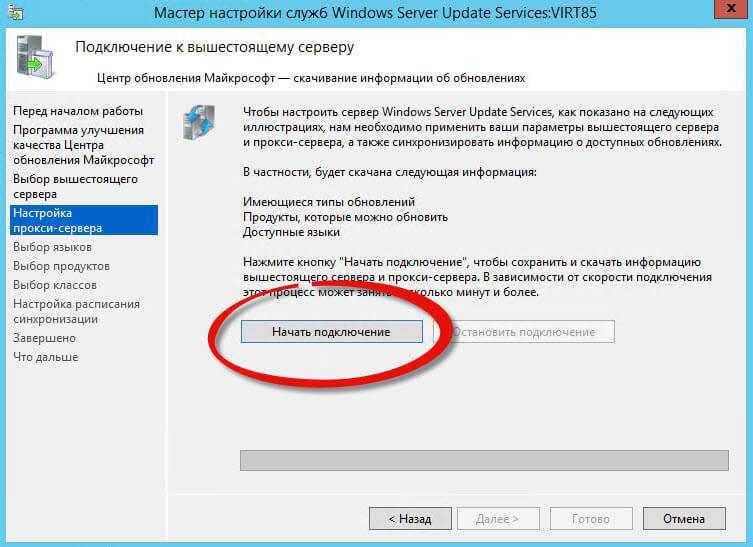
Как установить WSUS с SQL базой в Windows Server 2012R2-28
Далее
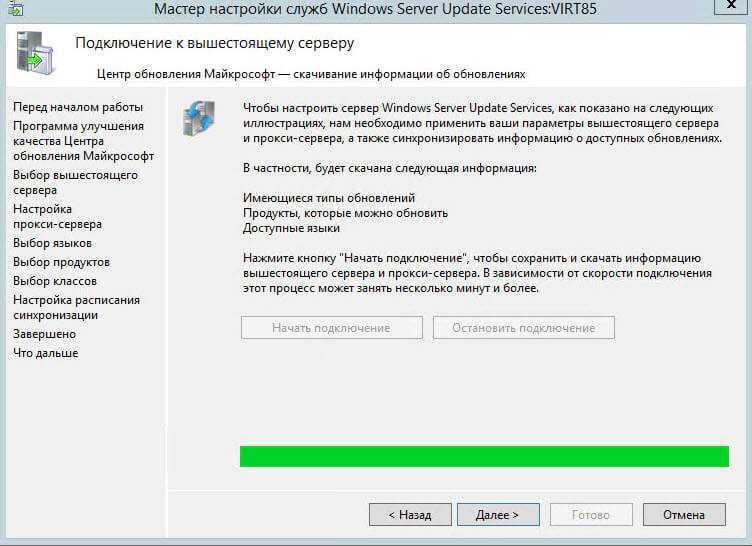
Как установить WSUS с SQL базой в Windows Server 2012R2-29
Выбираем язык или языки обновления которых вы будите скачивать
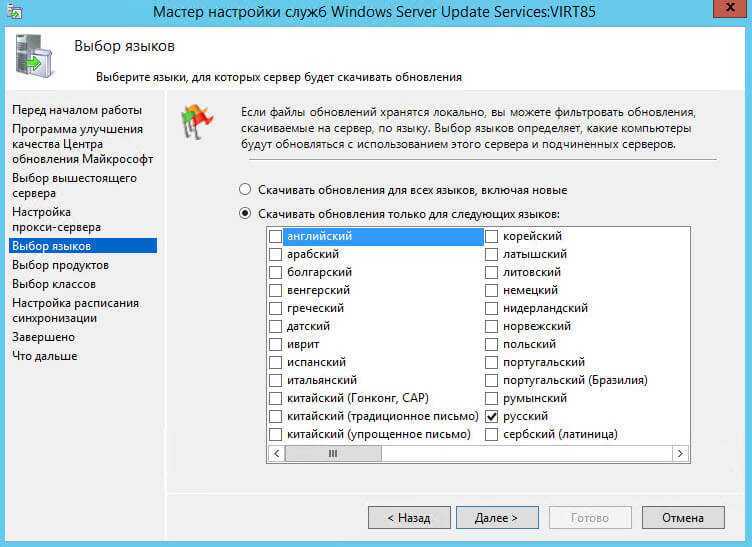
Как установить WSUS с SQL базой в Windows Server 2012R2-30
Далее вам нужно выбрать для каких продуктов вы будите скачивать обновления
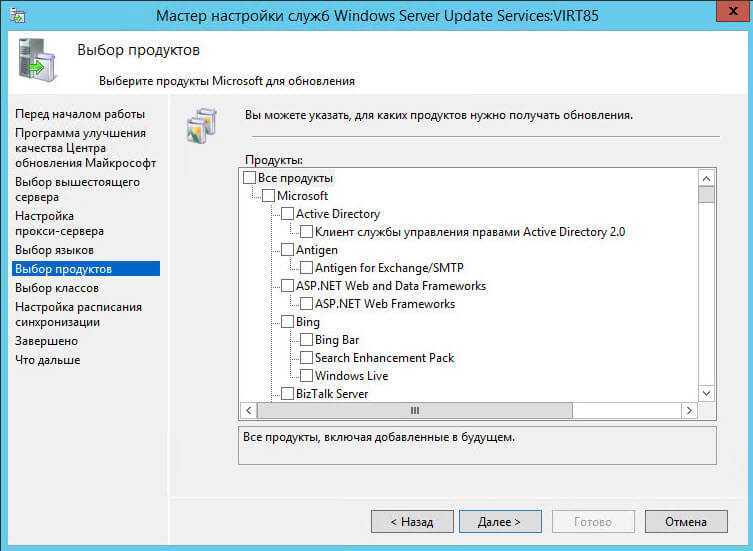
Как установить WSUS с SQL базой в Windows Server 2012R2-31
Теперь выбираем классы обновления, я советую выбрать все
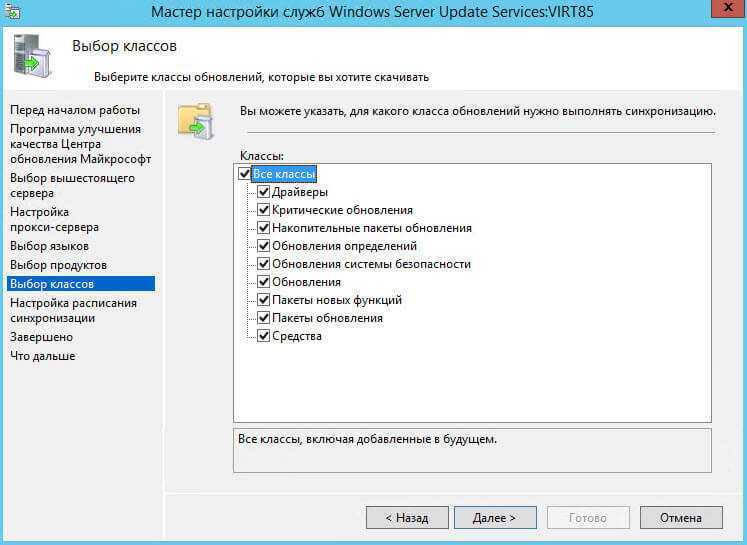
Как установить WSUS с SQL базой в Windows Server 2012R2-32
На следующем шаге нужно выбрать как будет происходить синхронизация, либо вручную либо автоматическая по времени
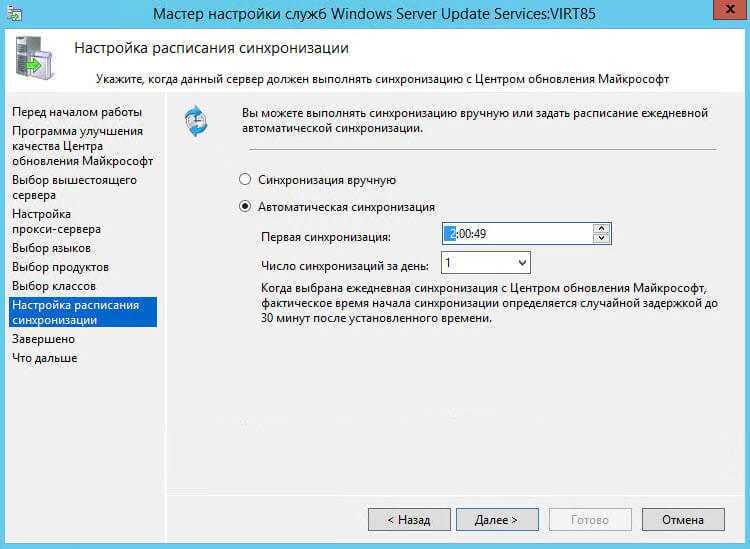
Как установить WSUS с SQL базой в Windows Server 2012R2-33
Начнем первоначальную синхронизацию
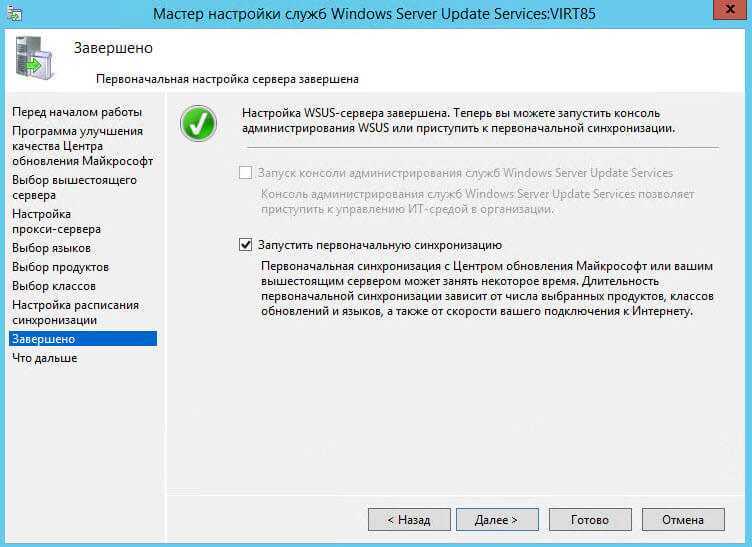
Как установить WSUS с SQL базой в Windows Server 2012R2-34
Готово
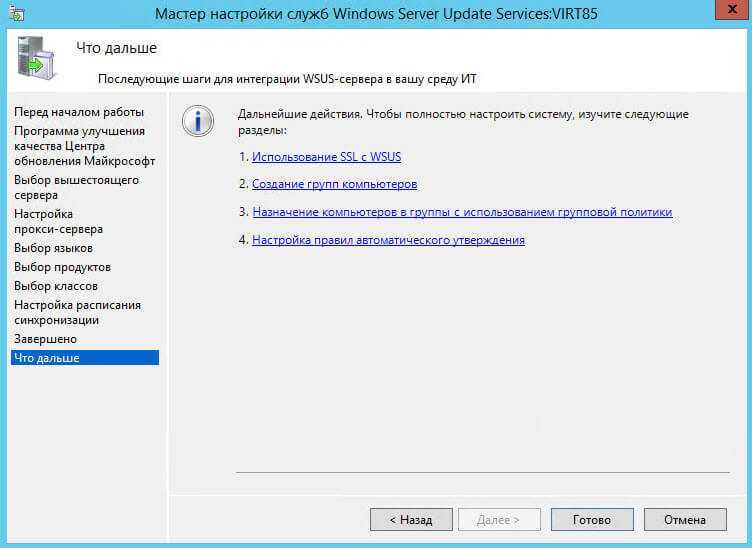
Как установить WSUS с SQL базой в Windows Server 2012R2-35
Перед вами откроется оснастка WSUS в ней сразу увидите сводку о состоянии инфраструктуры
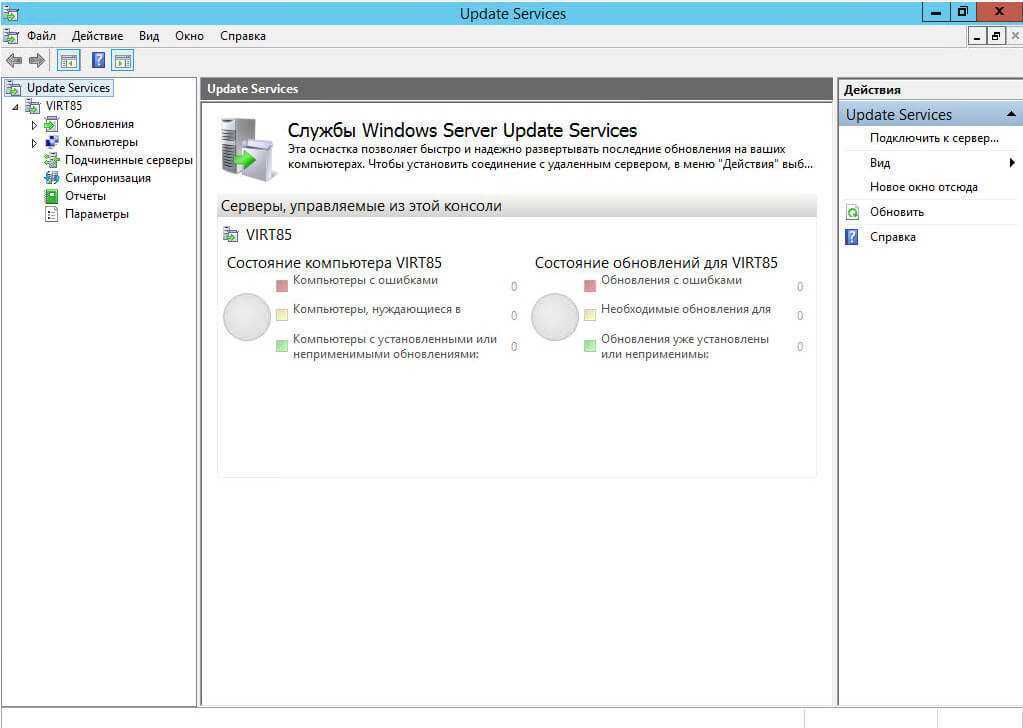
Как установить WSUS с SQL базой в Windows Server 2012R2-36
Видим началась синхронизация и скачивание обновлений
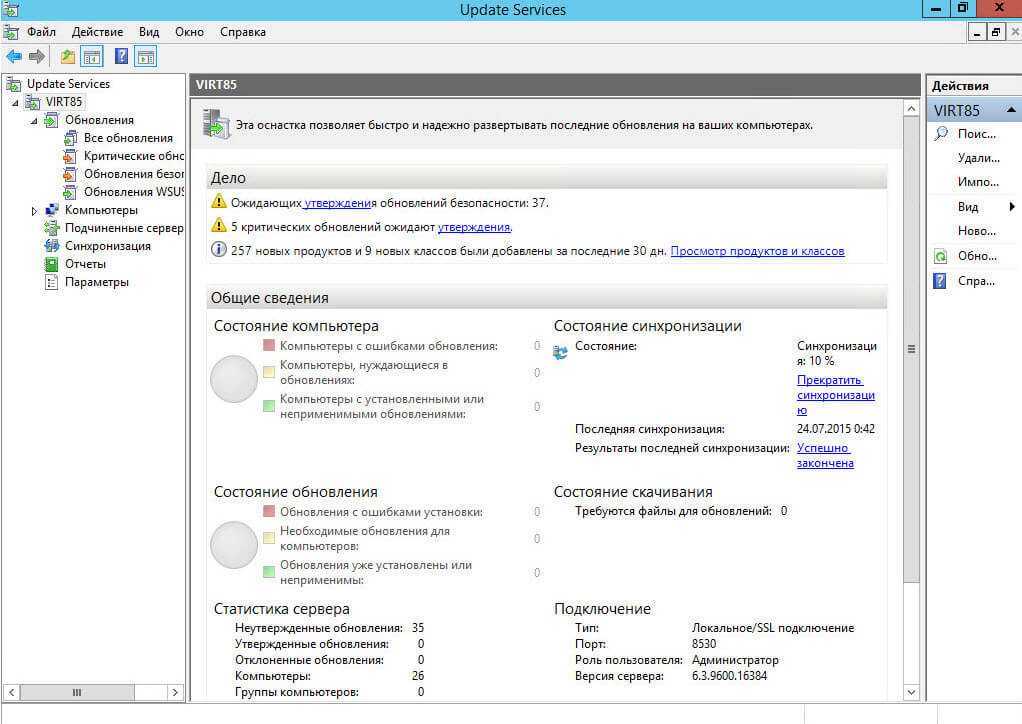
Как установить WSUS с SQL базой в Windows Server 2012R2-37
Обратите внимание что создались две папки для обновлений WsusContent и UpdateServicesPackages
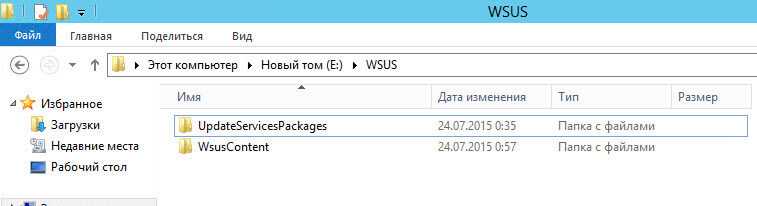
Как установить WSUS с SQL базой в Windows Server 2012R2-38
Вот так вот просто установить WSUS с SQL базой в Windows Server 2012R2. Далее читайте как настроить WSUS в Windows Server 2012R2.
Материал сайта pyatilistnik.org
Проблемы со службой агентов WSUS
Убедитесь, что Windows обновления можно успешно запустить.
Чтобы просмотреть текущее состояние службы обновления Windows, откройте командную подсказку и запустите следующую команду:
Если WUAUSERV запущен, вы должны увидеть следующий вывод:
Если WUAUSERV не запущен, вы увидите следующий вывод:
Убедитесь, что вы можете успешно запустить службу WUAUSERV. Чтобы остановить и перезапустить WUAUSERV, необходимо войти в систему в качестве локального администратора.
Чтобы запустить службу WUAUSERV, запустите следующие команды из командной подсказки:
Если агент клиента не удается запустить и запустить должным образом, проверьте версию Windows агента обновления. Если агент не обновлен, обнови его Windows до последней версии.
Можно также
После запуска исправления или обновления агента запустите . Проверьте windowsupdate.log, чтобы убедиться, что нет проблем.
Определения кода
В следующей таблице определяются общие коды ошибок. Дополнительные сведения о коде состояния HTTP в IIS см. в коде состояния HTTP в IIS 7 и более поздних версиях.
| Идентификатор | Объяснение |
|---|---|
| 200 | Успешно |
| 206 | Продолжение: ОК |
| 401 | Авторизация: ОК, если последует 200 |
| 403 | Отказ доступа: проблемы с сертификатом или неправильная конфигурация IIS. |
| 404 | Не найден: отсутствует виртуальный каталог или конфигурация IIS |
| 500 | Служба недоступна |
| 503 | Занят. Это может быть вызвано проблемой памяти пула приложений WSUS или слишком многими подключениями клиентов. Чтобы устранить проблему, необходимо увеличить ограничение закрытой памяти пула приложений WSUS до 4-8 ГБ. Для некоторых сред может потребоваться более 8 ГБ; настройка этого параметра по мере необходимости. См. в приложении Configure an Application Pool to Recycle after Reaching Maximum Used Memory (IIS 7). |
Примечание
Доступ к большинству URL-адресов WSUS в браузере возвращает ошибку 403.
503 ошибки в IIS могут сопровождаться ошибками xxxx2ee2 в файле для клиентов.
Чтобы устранить 503 ошибки IIS, время клиентского времени или большое количество ошибок кругового круга, см. в полном руководстве по обслуживанию SUP WSUSи Configuration Manager.
Если IP-адрес клиента не появляется в журналах IIS, убедитесь, что клиент настроен на подключение к правильному серверу WSUS. Эта ситуация также может возникать из-за блокировки сети или из-за того, что сервер регистрировал специальную ошибку.
-
На сервере WSUS проверьте журналы на факт ошибок.
-
Чтобы определить, установлен ли правильный FQDN сервера WSUS, проверьте в клиенте следующую подгруппу реестра:
Примечание
Для клиентов Configuration Manager проверьте файл для записи WSUS, чтобы убедиться, что клиент получает правильный URL-адрес сервера. Возможно, вам придется заставить клиента Configuration Manager выполнить еще одно сканирование с помощью цикла сканирования обновлений программного обеспечения от агента, чтобы служба регистрирует эту запись.
3.2. Настройка правил автоматического утверждения
Автоматические утверждения позволяют указать, как автоматически подтверждать установку обновлений для выбранных групп и как утверждать изменения существующих обновлений.
Настройка автоматических утверждений
-
В консоли администрирования WSUS в разделе Службы обновления разверните сервер WSUS и щелкните Параметры. Откроется окно Параметры .
-
В окне Параметры щелкните Автоматические утверждения. Откроется диалоговое окно «Автоматические утверждения».
-
В разделе Правила обновления нажмите кнопку Создать правило. Откроется диалоговое окно Добавление правила.
-
В окне Добавление правила в разделе Шаг 1. Выбор свойств выберите любой параметр или сочетание параметров:
-
Когда обновление затрагивает конкретный класс
-
Когда обновление затрагивает конкретный продукт
-
Установить крайний срок для утверждения
-
-
В разделе Шаг 2. Изменение свойств щелкните каждый из перечисленных параметров и выберите соответствующие значения для каждого из них.
-
В разделе Шаг 3. Выбор имени введите имя правила и щелкните ОК.
-
Нажмите ОК , чтобы закрыть диалоговое окно «Автоматические утверждения».
Убедитесь, что сервер WSUS можно достичь от клиента
Убедитесь, что вы можете получить доступ к URL-адресу и скачать файл без ошибок.
Если сервер WSUS недостижим от клиента, наиболее вероятными причинами являются следующие:
- У клиента есть проблема с разрешением имен.
- Существует проблема, связанная с сетью, например проблема конфигурации прокси.
Используйте стандартные процедуры устранения неполадок, чтобы убедиться, что разрешение имен работает в сети. Если разрешение имен работает, следующим шагом является проверка проблем с прокси-серверами. Проверьте windowsupdate.log (C:\windows), чтобы узнать, есть ли ошибки, связанные с ) прокси. Вы можете запустить команду, чтобы проверить параметры прокси WinHTTP.
Если есть ошибки прокси, перейдите в internet Explorer > Tools Connections LAN Параметры, настройте правильный прокси, а затем убедитесь, что вы можете получить доступ к > > указанному URL-адресу WSUS.
После этого можно скопировать эти параметры прокси-сервера пользователя в прокси-параметры WinHTTP с помощью команды. После заданных параметров прокси запустите из командного запроса и проверьте windowsupdate.log на факт ошибок.
Удаление роли WID (не рекомендуется)
Предупреждение
При удалении роли WID также удаляется папка базы данных (%systemdrive%\Program Files\Update сервицес\датабасе), содержащая скрипты, необходимые WSUSUtil.exe для выполнения задач, выполняемых после установки. Если вы решили удалить роль WID, убедитесь, что создана резервная копия папки %systemdrive%\Program Files\Update сервицес\датабасе .
С помощью PowerShell:
После удаления роли WID убедитесь в наличии следующего раздела реестра: HKEY_LOCAL_MACHINE\SOFTWARE\Microsoft\Update Services\Server\Setup\Installed Role Services\UpdateServices-Database
Проверка для клиентов с тем же ИД SUSclient
Может возникнуть проблема, из-за которой на консоли появляется только один клиент WSUS. Или вы можете заметить, что из группы клиентов на консоли одновременно появляется только один, но точный, который появится, со временем может измениться. Эта проблема может произойти, когда системы изображения и клиенты в конечном итоге с той же .
Для тех клиентов, которые не работают должным образом из-за того же, выполните следующие действия:
-
Остановите службу автоматических обновлений, выключив командный запрос.
-
Удаление ключа реестра из следующего расположения:
-
Перезапустите службу автоматического обновления с помощью командной подсказки.
-
Из командного запроса запустите .
-
Из командного запроса запустите .






















































